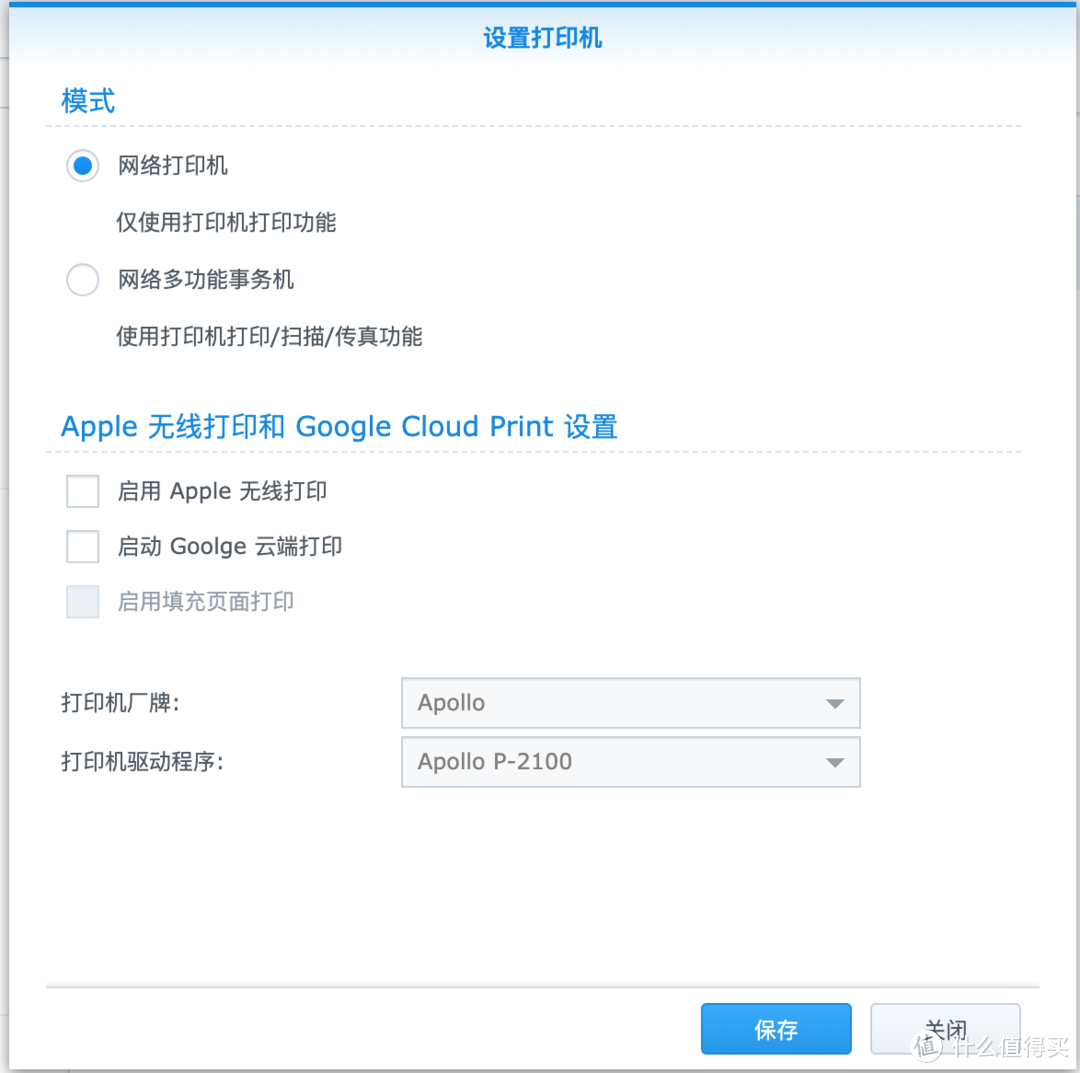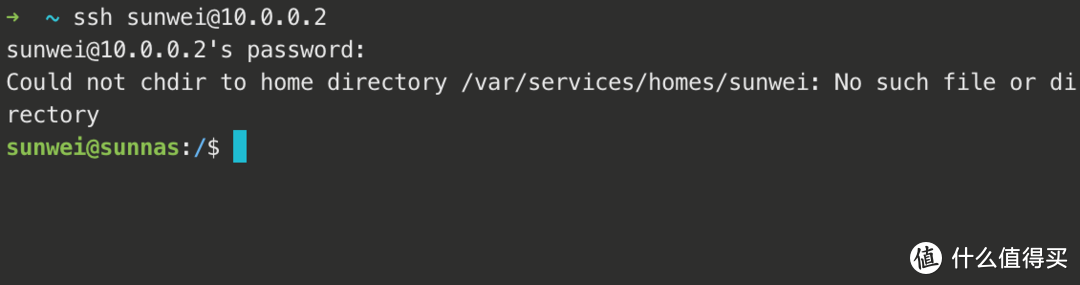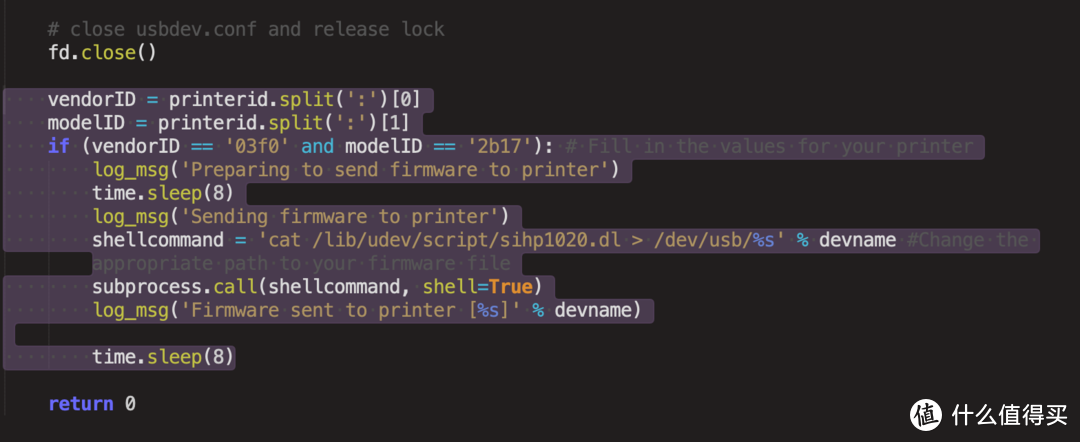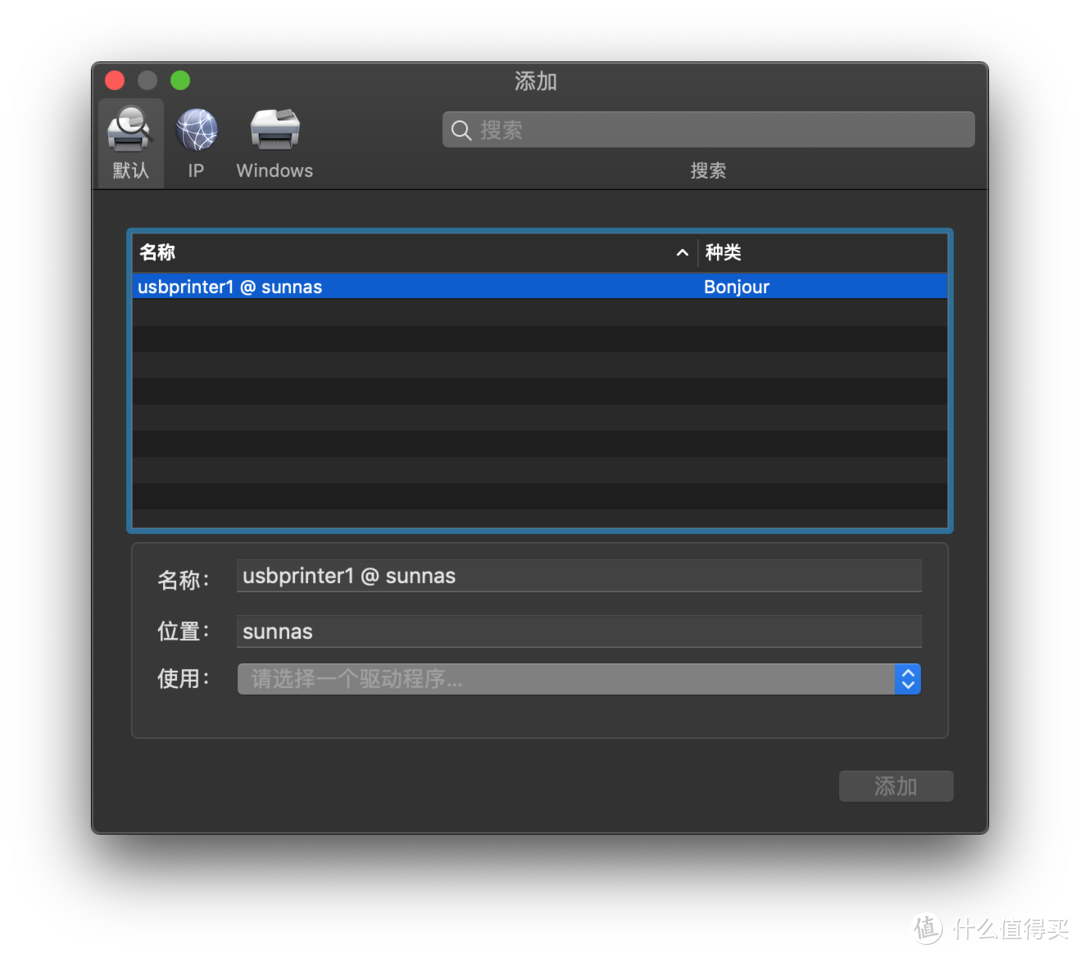群晖配置惠普1020打印机
声明,能够使用PC和Mac进行打印,但不是Airprint,用手机不可用。
操作需求
需要 ssh,Win10 和 Mac 自带,其他版本的 Windows 需要 putty。
连接打印机
将打印机连接到 Nas 的 USB 口,在 Nas 的 Web 管理界面打开 控制面板 -> 外接设备,切换到打印机,可以看到打印机已经连接。
选中打印机,点击 打印机管理 -> 设置打印机,确认打印机的设置只选择了网络打印机,其他都不勾选
配置打印机
群晖配置 1020 系列的打印机的方法在这个帖子可以找到:链接地址,注意楼主的方法是过时的,新的解决方法在后面。
首先下载 1020 的驱动,sihp1020.dl。
打开 Nas 的 SSH,在 控制面板 -> 终端机和SNMP,勾选 启动 SSH 功能。
打开命令行工具,使用 SSH 连接到 Nas:
ssh Nas用户名@Nas ip地址
例如:ssh user1@192.168.1.10
密码为该用户的密码,用户一定要是管理员用户,SSH 连接成功后输入 sudo -i,然后继续输入刚才的密码,切换到 root。
下一步需要把刚才下载的 sihp1020.dl 传输到 Nas,例如 disk1 根目录。
这一步很重要,用来测试能不能驱动打印机:命令行输入 cp /volume1/disk1/sihp1020.dl /dev/usb/lp0,如果打印机有反应,那么恭喜,配置工作已经完成了一大半,现在其实打印机在局域网内已经可用了,但是如果重新插拔了打印机,或者重启了 Nas,上面的命令必须还要重新输一遍。
上面的命令就是加载打印机驱动,下一步的配置是让这个命令自动执行。Nas 系统在打印机接入后会自动执行一些脚本,我们要做的就是把上面的命令添加到这些脚本里面。首先把刚才的 dl 文件移动到 /lib/udev/script 文件夹,命令为
mv /volume1/disk1/sihp1020.dl /lib/udev/script/
可以通过 ls 命令确认一下是否成功:
接下来需要修改 /lib/udev/script/printer-usbdev-check.py 这个文件,会用 vim 的大大可以直接修改,这里使用一种简单的方法,首先备份源文件,输入命令
cd /lib/udev/script/
cp printer-usbdev-check.py printer-usbdev-check.py.BACKUP
拷贝脚本文件到 disk1 根目录:cp printer-usbdev-check.py /volume1/disk1/,然后在 Web 管理界面的 disk1 文件下就可以看到这个文件了
修改好的文件 :
把这个文件下载到本地进行编辑,在文件中查找以下内容:
# close usbdev.conf and release lock
fd.close()
在这一行之后插入:
vendorID = printerid.split(':')[0]
modelID = printerid.split(':')[1]
if (vendorID == '03f0' and modelID == '2b17'): # Fill in the values for your printer
log_msg('Preparing to send firmware to printer')
time.sleep(8)
log_msg('Sending firmware to printer')
shellcommand = 'cat /lib/udev/script/sihp1020.dl > /dev/usb/%s' % devname #Change the appropriate path to your firmware file
subprocess.call(shellcommand, shell=True)
log_msg('Firmware sent to printer [%s]' % devname)
time.sleep(8)
插入后内容为(选中的位插入的内容):
重点: 注意这是 python 代码,一定要严格缩进,否则会出错。 可以执行一下 看看是否报错!
把修改后的文件上传到 Nas 的 disk1 根目录,覆盖刚才的文件,然后把文件移动到 /lib/udev/script 文件,并且添加运行权限
mv /volume1/disk1/printer-usbdev-check.py /lib/udev/script/
chmod +x printer-usbdev-check.py
如图,如果 printer-usbdev-check.py 显示为绿色的,说添加权限成功了,这时把打印机从 Nas 上拔出来重新插一下,等10秒钟左右,如果打印机有反应,那么配置成功了。
Mac 添加打印机
下载安装打印机驱动。
设置 -> 打印机与扫描仪,点击加号添加打印机。
可以直接看到打印机,在“使用”里面点击“选择软件”,搜索 1022, 选择 HP LaserJet 1022,为什么不是 1020,因为没有 Mac 上 1020 的驱动,但是 1022 的驱动也是兼容的。然后就可以打印一张进行测试了,反应会比较慢,耐心等待。
Windows 添加打印机的方法可以查看群晖的官方文档。
版权声明
本文仅代表作者观点,不代表Csuper立场。
本文系作者授权百度百家发表,未经许可,不得转载。